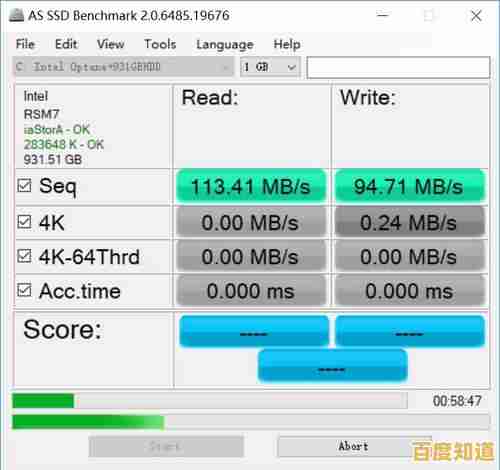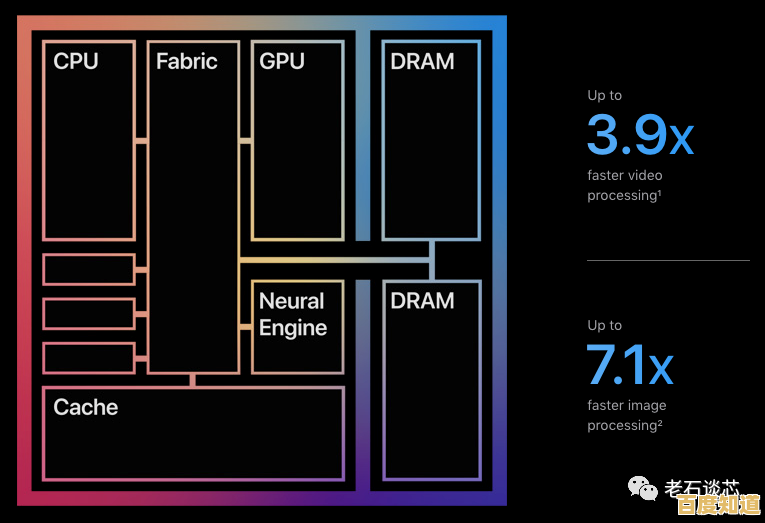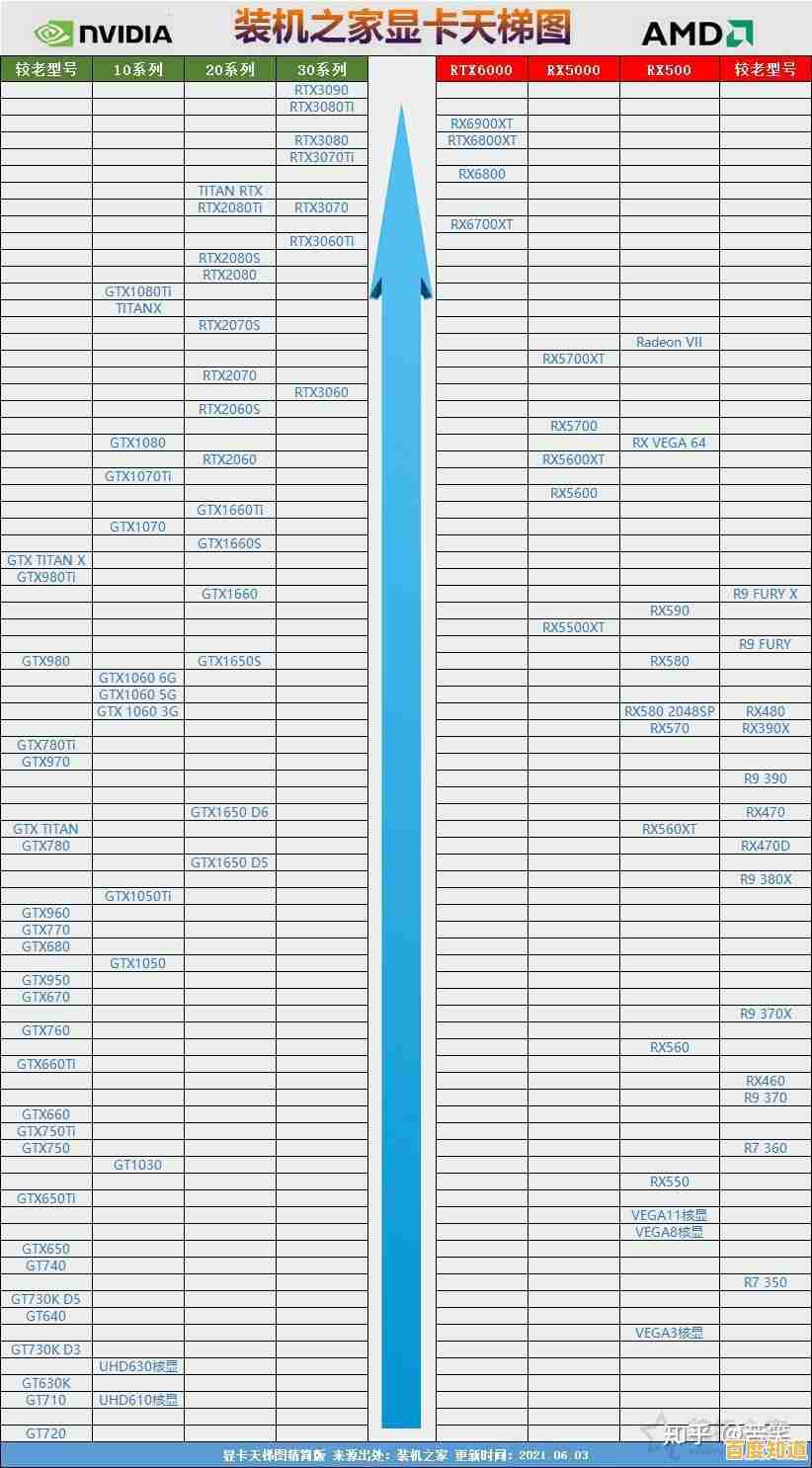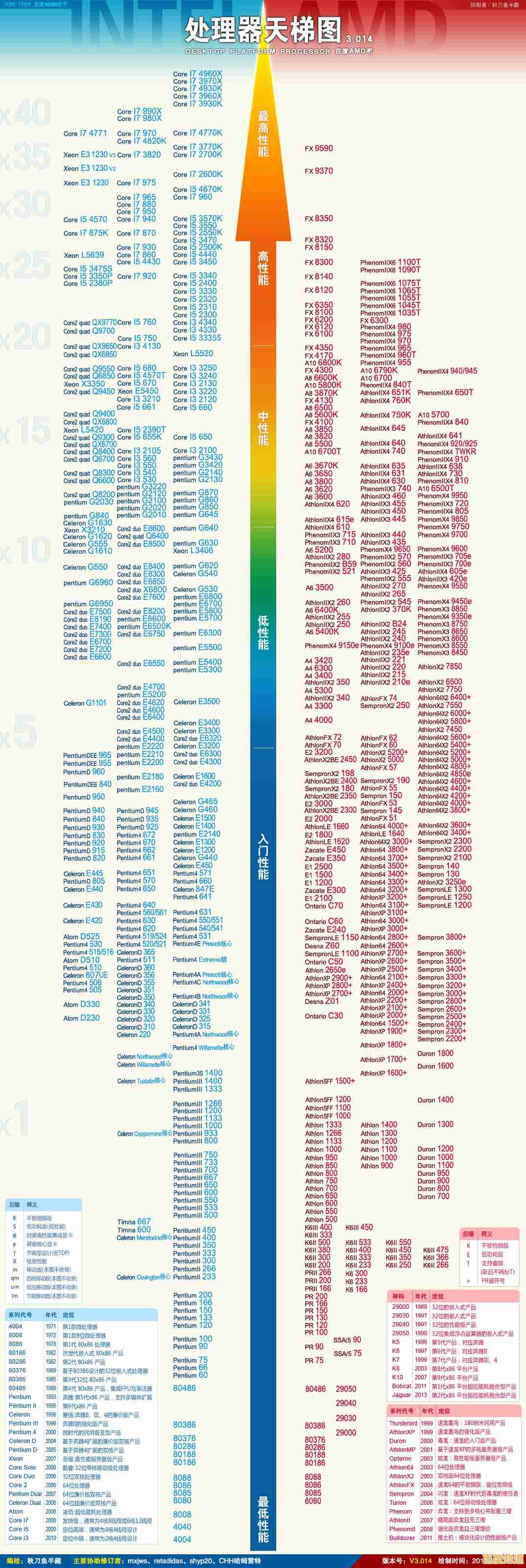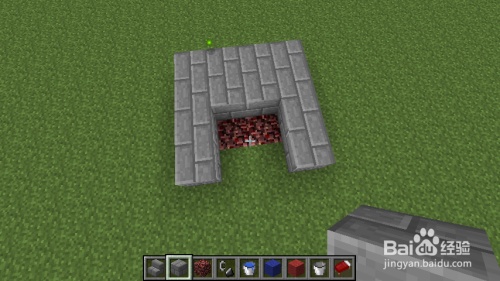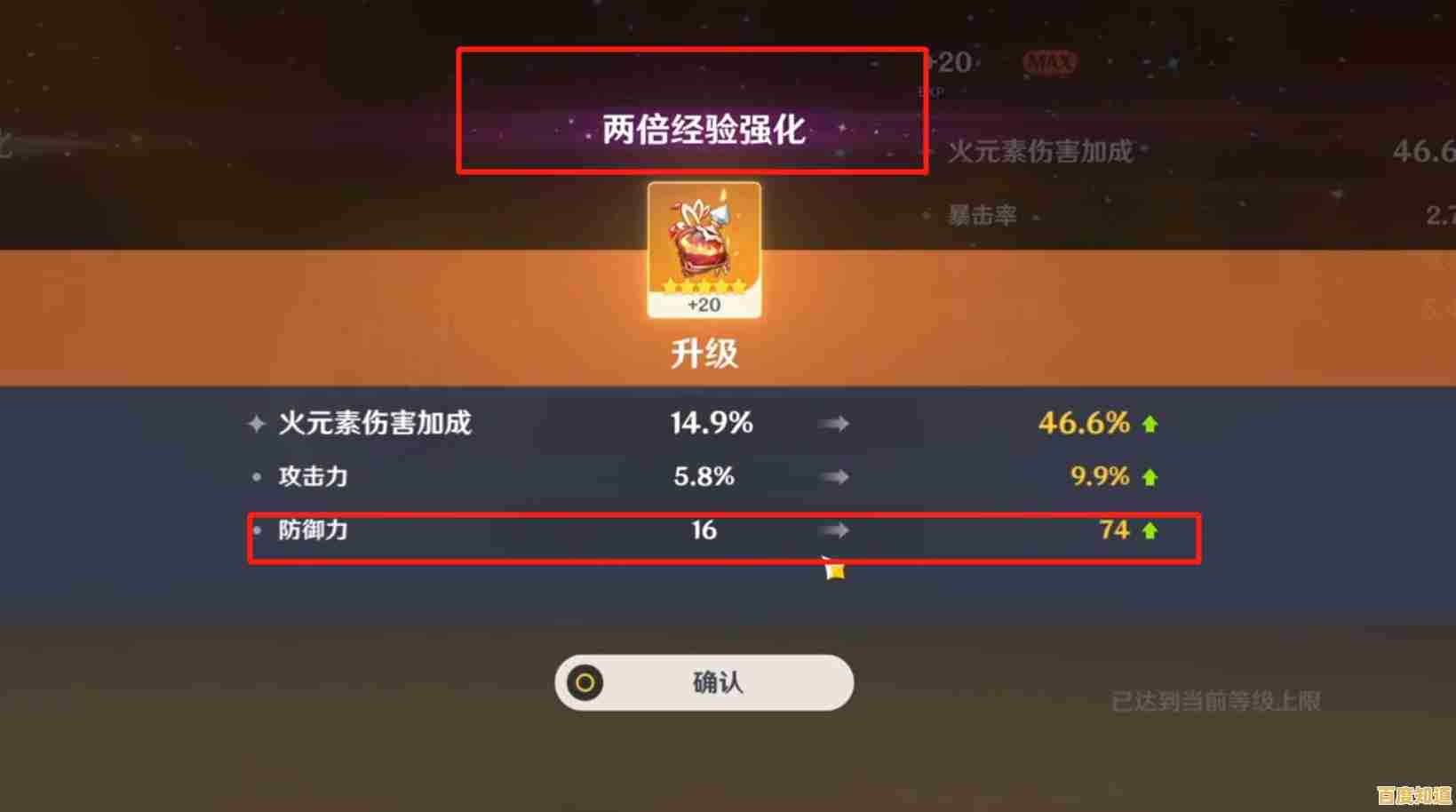掌握图层蒙版核心用法,轻松提升视觉作品的细腻表现力
- 问答
- 2025-11-04 02:32:51
- 8
综合参考了摄影后期教学平台“摄影笔记”、设计师经验分享博客“优秀网页设计”以及Adobe官方软件学习指南中的核心理念)
图层蒙版,说白了就是一块能让图片局部“隐身”的魔法布,它不是把图片的一部分切掉扔掉,而是把它藏起来,想用的时候随时能找回来,这个“藏起来”的功能,就是提升作品细腻感最关键的一步。
想象一下,你要给一张人像照片提亮肤色,但又不想让头发和背景也跟着一起变亮,显得假白的,如果没有图层蒙版,你可能束手无策,但有了它,你就可以先复制一层照片,把整个复制层调亮,然后给这个亮层盖上一块“蒙版”,这块蒙版默认是全白的,意味着“完全不隐藏”,所以你会看到整张照片都变亮了,这时,你只需要拿起黑色的画笔,在蒙版上对着头发、背景、衣服这些你不想变亮的地方涂抹,被你涂黑的地方,对应位置的“变亮效果”就被隐藏了,底下那层原始肤色的照片就露了出来,结果就是,只有皮肤部分被精准提亮,其他部分保持原样,效果非常自然,这就是图层蒙版最核心的“非破坏性编辑”思想,永远给你留有余地,让你可以反复修改,而不损伤原始图像。
再比如,做双重曝光这种梦幻效果,你把两张照片叠在一起,上面那张会把下面那张完全挡住,直接降低上面图层的不透明度,两张照片会整体变透明,混在一起糊成一片,但用图层蒙版,你就可以精准控制融合的区域,你可以在蒙版上用黑色到白色的渐变来涂抹,黑色部分完全隐藏上层照片,露出下层;白色部分则完全显示上层;灰色则是半透明状态,通过调整渐变的范围和软硬,你就能让一个人的轮廓里浮现出山川河流,或者让城市建筑与自然景观无缝交融,这种过渡的细腻程度,是直接擦除或降低透明度根本无法比拟的,很多电影海报和高级视觉艺术都用到了这个技巧。
还有局部调色,这是让照片充满氛围感的利器,比如一张风景照,你觉得天空的颜色不够梦幻,但地面的景物色彩正好,你就可以用调整图层(它自带蒙版)来给天空加一个蓝紫色调,添加调整图层后,它的效果会应用于整张照片,地面也跟着偏色了,没关系,因为调整图层自带一个全白的蒙版,你只需要用黑色的渐变工具,从地面向上拉一个渐变,蒙版下半部分就变成了黑色,这意味着,对地面部分的调色效果被隐藏了,只有天空部分保留了调色效果,这种调整是天衣无缝的,完全没有生硬的边界,你可以用这个方法单独加强夕阳的暖光,或者让阴影部分的细节更清冷,画面的立体感和情绪就立刻出来了。
图层蒙版另一个强大之处在于“反向”思维,直接涂抹想要影响的范围很麻烦,比如你想把一幅画的背景变成黑白,只保留主体人物的色彩,更聪明的做法是:先给整体去色变成黑白,然后给这个黑白效果加一个蒙版,这个蒙版默认是全白的,所以整个画面都是黑白的,这时候,你不需要用黑笔一点点去涂人物,只需要按一下“反向”(快捷键通常是Ctrl+I),蒙版就瞬间从全白变成全黑,整个黑白效果都被隐藏了,画面恢复彩色,你再用白色的画笔,只需要去涂抹人物部分,白色画笔在蒙版上画过的地方,黑白效果就重新显示出来,因为人物区域通常比背景小,所以这样“画白色”比“画黑色”要省事得多,精度也更高,这种“反向操作”的思路能极大提高效率。
蒙版还可以和选区紧密结合,你可以用套索工具、快速选择工具或者色彩范围命令,先大致选中你想编辑的区域,比如人物的嘴唇,选中后,当你再创建调整图层(比如色相/饱和度想改变唇色)时,软件会自动生成一个蒙版,而这个蒙版上,只有你选中的嘴唇区域是白色的,其他区域都是黑色的,这意味着你的调色效果只会作用于选区内,非常精准,之后你还可以用画笔在蒙版上修饰选区的边缘,让效果更自然,这相当于把“粗选”和“精修”两步完美结合。
掌握图层蒙版,就是掌握了“选择性显示和隐藏”的艺术,它让你告别了“一刀切”的粗暴调整,进入了可以精细控制画面每一个像素的创作阶段,无论是人像精修中的皮肤处理、风光摄影中的局部光影塑造,还是平面设计中的创意合成,图层蒙版都是实现细腻、自然、富有专业感视觉效果不可或缺的核心工具,它的核心价值不在于复杂的操作,而在于那种“可后悔”的、层层递进的非破坏性编辑思维,这能让你在创作时更大胆,更专注于效果本身,从而真正提升作品的细腻表现力和专业度。
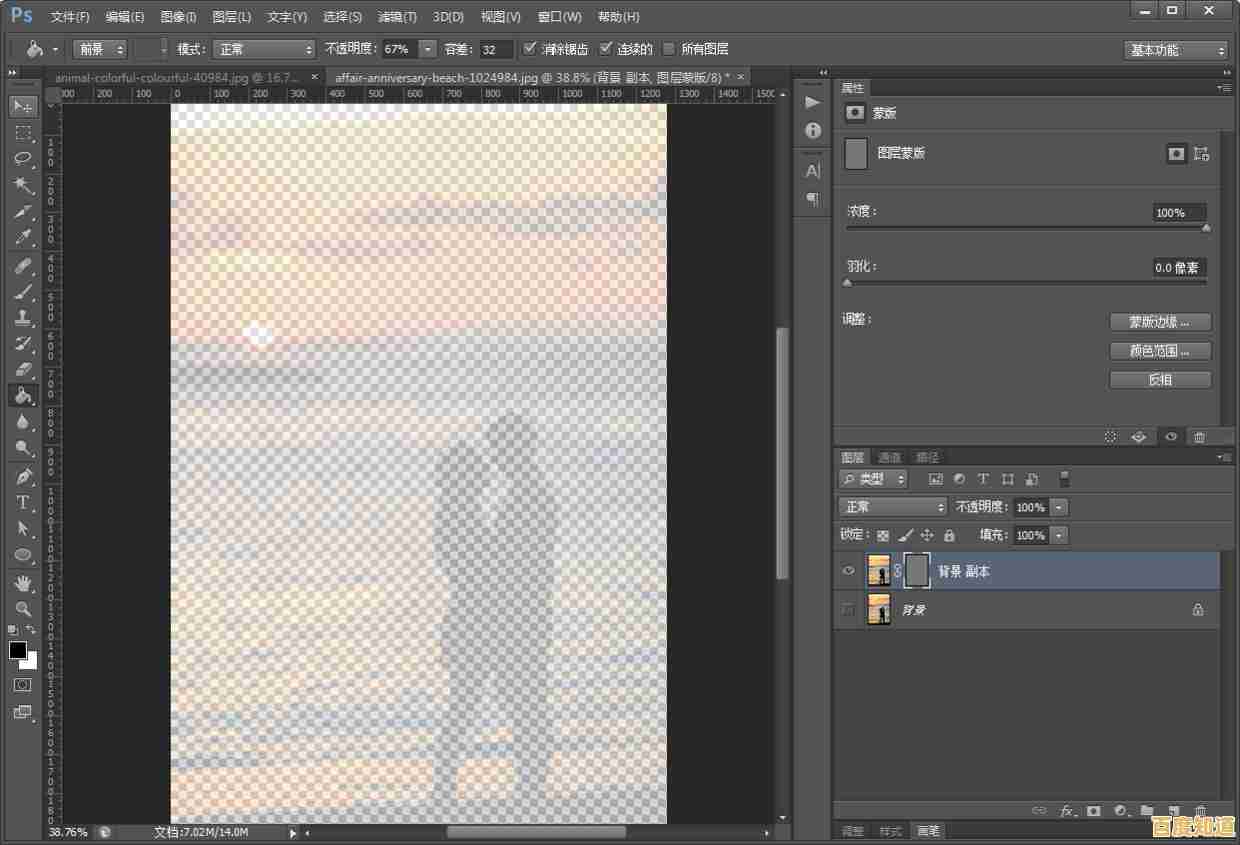
本文由穆方方于2025-11-04发表在笙亿网络策划,如有疑问,请联系我们。
本文链接:http://beijing.xlisi.cn/wenda/70829.html